Expanda a Geometria suspensa para acessar as opções relacionadas para exportar a geometria de sua cena.
Grupos de suavização
Ative esta opção quando você desejar incluir informações sobre grupos de suavização em suas cenas FBX exportadas.
Esta opção está desativada por padrão na definição do Autodesk Media & Entertainment.
- Grupos de suavização e Collada
-
O exportador do FBX Collada não exporta dados de grupos de suavização do 3ds Max. Por isso, o importador do FBX Collada gera grupos de suavização durante o processo de importação quando a opção Grupos de suavização do está ativada.
Se você desativar a opção Grupos de suavização, que é o estado padrão, o importador do FBX Collada não gera Grupos de suavização para uma importação mais rápida.
Dividir normais por vértice
Ative essa opção para dividir normais por vértice da geometria com base na continuidade da aresta.
Não use essa opção se você não precisar de arestas agudas no MotionBuilder, pois essa operação duplica informações de vértice e converte a geometria.
- Quando devo usar isso?
-
Utilize essa opção para preservar se as arestas são agudas (divididas) ou não (contínuas) ao operar entre o 3ds Max ou Maya e MotionBuilder até 2010. Se você desativar essa opção, todos os grupos de suavização no 3ds Max serão ignorados, bem como todas as informações sobre arestas agudas/suaves no Maya.
Por exemplo, uma caixa criada pelo 3ds Max que normalmente teria arestas definidas as perderia, com todas as faces visualmente conectadas, sem arestas visíveis as dividindo no MotionBuilder. Esse resultado é de difícil percepção para objetos orgânicos, mas é bastante perceptível em superfícies rígidas, como tabelas e carros e assim por diante.
Consulte o fluxo de trabalho de dividir normais por vértice para importar arquivos FBX exportados do 3ds Max para o MotionBuilder com continuidade de aresta adequada, mantendo a continuidade de aresta original para importar de volta ao 3ds Max.
Fluxo de trabalho de dividir normais por vértice:
- Exportar do 3ds Max com a opção de dividir normais por vértice ativada.
- Importe sua cena no MotionBuilder utilizando Importar arquivo FBX, finalize sua animação e clique em Salvar para salvar de novo o arquivo FBX.
- No 3ds Max, importe o arquivo FBX com a cena original do 3ds Max aberta. Selecione Incluir
 Conteúdo do arquivo
Conteúdo do arquivo  Atualizar elementos de cena para importar/atualizar somente a animação na cena.
Atualizar elementos de cena para importar/atualizar somente a animação na cena.
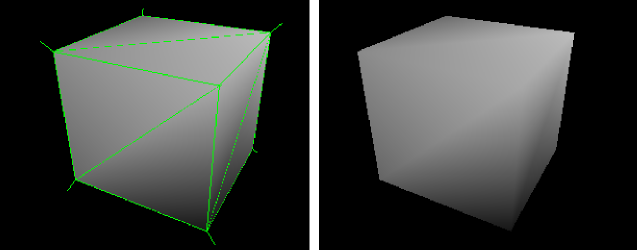
(Acima) A opção de dividir normais por vértice desativada na exportação produz este resultado no MotionBuilder, versões até 2010.
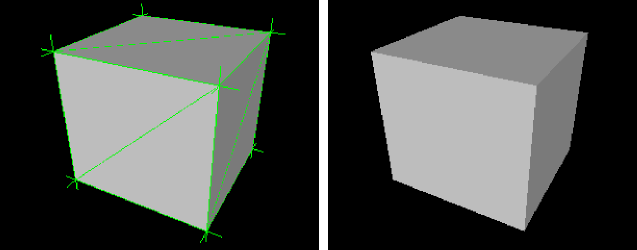
(Acima) A opção de dividir normais por vértice ativada na exportação produz este resultado no MotionBuilder, versões até 2010.
Tangentes e Binormais
Ative essa opção se deseja que o 3ds Max FBX plug-in crie dados de Tangentes e Binormais de UV e informações de malhas de Normais. Dessa forma, você tem uma representação de espaço de Tangente das suas malhas que você pode usar para renderização avançada.
- Por que eu quero fazer isso?
-
A exportação de dados de tangente e binormal é útil quando você precisa definir o sistema de coordenadas local de cada vértice na malha, que é denominado “espaço tangente”. Frequentemente, isso é necessário para técnicas de renderização avançadas, como mapeamento de normal.
O 3ds Max FBX plug-in lê os dados de UV e os usa para calcular os dados de espaço Tangente para uma perturbação normal na iluminação por pixel.
TurboSmooth
Utilize o TurboSmooth para exportar a malha de origem (versão não serrilhada) e os atributos do TurboSmooth, para objetos com um modificador de TurboSmooth ativo aplicado.
Se você desativar essa opção, a versão serrilhada da malha será exportada. Para exportar a malha de origem, desative o modificador do TurboSmooth no 3ds Max e exporte.
Preservar Instâncias
Ative a opção Preservar instâncias para preservar as instâncias na exportação do FBX. Se você desativar essa opção, instâncias exportadas serão tornadas exclusivas (convertidas em cópias).
Conjuntos de seleção
Todos os objetos e conjuntos de seleção de subobjetos (componentes) do modificador de Polígono e Malha editável e seleção de polígono/malha são suportados para exportação e importação com o 3ds Max FBX plug-in.
Ative essa opção para exportar Conjuntos de seleção. Desative esta opção se você não desejar Conjuntos de seleção exportados com o arquivo. Essa opção é desativada por padrão.
- Quando não devo fazer isso?
-
A ativação dessa opção inclui dados extras com sua cena, portanto certifique-se de que você precise dos dados do conjunto de seleção antes de exportar. A exportação de uma cena com Conjuntos de seleção afeta o tamanho do arquivo e, se os conjuntos de seleção não forem necessários, recomenda-se reduzir o tamanho do arquivo o máximo possível excluindo dados não desejados.
Converter objetos fictícios de deformação em ossos
Ative essa opção para converter a geometria usada para objetos de deformação em ossos reais no arquivo FBX.
O 3ds Max permite utilizar a geometria para deformar outra geometria (como em ossos), mas outros aplicativos não suporta esse tipo de deformação.
- Por que eu preciso disso?
-
Use essa opção para manter deformações, mas converta a geometria usada como ossos em objetos de osso reais.
Em versões anteriores do Maya, você não podia usar geometria para deformar outros objetos, a não ser ossos. Essa opção permite que os usuários importem objetos de outros aplicativos de software que tinham Usar geometria como opção de Osso, como 3ds Max e Softimage no Maya.
Por exemplo, se você tinha uma cena no 3ds Max em que uma caixa era usada para deformar outra caixa, a geometria como objeto de osso se tornava um objeto correto de osso no Maya se o recurso Converter geometria usado como opção de Ossos estivesse ativo. Se você desativasse essa opção, a caixa permaneceria uma caixa e não haveria animação.
O Maya atualmente suporta esse tipo de deformação, portanto, não será mais necessário ativar essa opção. No entanto, ainda é recomendável deixar essa opção ativada para melhor interoperabilidade, pois nem todos os produtos suportam a geometria como ossos.
Triangular
Essa opção automaticamente triangula geometria de polígono exportado.
Manter a orientação da aresta
Essa opção permite converter automaticamente objetos de polígono editável que contêm giros de arestas ocultas em objetos de malha editável sempre que o plug-in detectá-los no arquivo.
Objetos de polígono editável no 3ds Max têm arestas ocultas que podem ser invertidas/giradas para alterar sua direção. Como o FBX armazena somente a visibilidade da aresta em arquivos exportados, e não a orientação da aresta, arestas giradas são perdidas e as arestas de polígonos editáveis são exportadas/ importadas de volta ao 3ds Max com as arestas em seu estado "não girado/não invertido". Ativar esta opção significa que cada vez que arestas ocultas são detectadas, os polígonos editáveis sempre são exportados como malhas editáveis (trianguladas no processo).
Essa opção está ativa por padrão. Desative essa configuração para interromper a conversão automática.